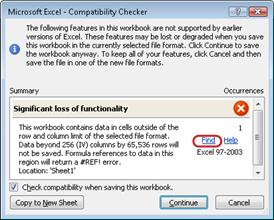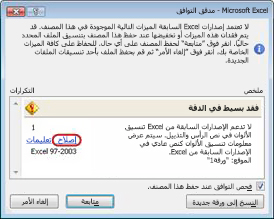هام:
-
قبل حفظ مصنف إصدار Excel 2007 أو إصدار أحدث بتنسيق ملف سابق، يجب معالجة المشكلات التي تتسبب في فقدان كبير للوظائف بحيث يمكنك منع فقدان البيانات بشكل دائم أو وظائف غير صحيحة. يمكن أن يساعدك مدقق التوافق في Excel في تحديد المشكلات المحتملة.
-
قد تحتاج المشكلات التي تتسبب في فقدان بسيط للدقة أو لا تحتاج إلى حل قبل متابعة حفظ المصنف — لا يتم فقدان البيانات أو الوظائف، ولكن قد لا يبدو المصنف أو يعمل بنفس الطريقة تماما عند فتحه في إصدار سابق من Microsoft Excel.
سيتم تشغيل مدقق التوافق تلقائيا عند محاولة حفظ مصنف بتنسيق Excel 97-2003 .xls. إذا لم تكن قلقا بشأن المشكلات المحتملة، يمكنك إيقاف تشغيل مدقق التوافق.
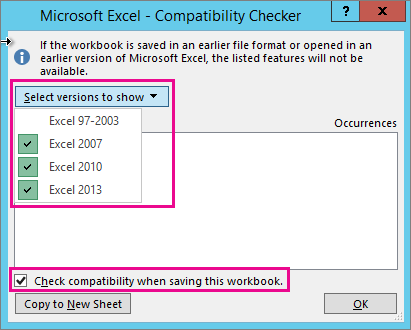
لمزيد من المعلومات حول مدقق التوافق، راجع حفظ مصنف Excel للتوافق مع الإصدارات السابقة من Excel.
في هذه المقالة
المشاكل التي تسبب خسارة ملحوظة في الوظائف
|
المشكلة |
الحل |
|---|---|
|
يحتوي هذا المصنف على معلومات تسمية سيتم فقدانها أو عدم ظهورها إذا تم حفظ الملف بتنسيق Excel سابق. |
ما يعنيه إذا قمت بحفظ هذا المصنف بتنسيق .xls، فسيتم فقدان التسميات بشكل دائم. إذا قمت بحفظه بتنسيق .xlsx سيتم الاحتفاظ بالتسميات، ولكن لن يتم عرضها في Excel 2016 أو الإصدارات السابقة. ما يجب فعله للحفاظ على التسميات، تجنب حفظ المصنف بتنسيق .xls. إذا كنت بحاجة إلى أن يتمكن الأشخاص الذين لا يمكنهم فتح ملفات .xlsx من فتح المصنف، ففكر في فتح المصنف في Excel على الويب وإرسال عنوان URL للملف إليهم على عنوان بريد إلكتروني مسجل كحساب Microsoft. |
|
يحتوي هذا المصنف على PivotCharts مستقلة يمكن استخدامها لعرض البيانات بدون PivotTable في ورقة العمل. سيتم حفظ PivotCharts المستقلة كمخططات ثابتة. |
ما يعنيه بدءا من Excel 2013، لا تتطلب PivotCharts جداول PivotTable على ورقة العمل نفسها. في الإصدارات السابقة، يمكن ل PivotCharts قراءة البيانات فقط من PivotTable على ورقة العمل نفسها. إذا قمت بحفظ الملف باستخدام إصدار سابق، فسيتم حفظ PivotCharts التي لا تقرأ البيانات من PivotTables على نفس ورقة العمل كمخططات ثابتة. ما يجب فعله إذا كان ذلك ممكنا، ففكر في إضافة PivotTable كمصدر بيانات PivotChart، على ورقة العمل باستخدام PivotChart. أو ضع في اعتبارك استبدال PivotChart بمجموعة من المخططات الثابتة، واحدة لكل محور. إذا لم يكن أي منهما ممكنا، ففكر في البيانات التي يجب استخدامها كمصدر للمخطط الثابت في الملف المحفوظ. |
|
تحتوي بعض الصيغ على مراجع لجداول موجودة في مصنفات أخرى ليست مفتوحة حالياً في هذا المثيل من Excel. سيتم تحويل هذه المراجع إلى #REF عند حفظها بتنسيق Excel 97-2003 بسبب تعذر تحويلها إلى مراجع أوراق. |
معناه يحتوي المصنف على بعض الصيغ التي تتضمن مراجع جدول منظمة مثل =SUM(SalesWorkbook.xlsx! SalesTable[Sales Amount])، غير المعتمدة في الإصدار الذي اخترته لحفظ هذا الملف. المصنف الذي تشير إليه الصيغ غير مفتوح، وبالتالي إذا قمت بحفظ الملف وإغلاقه، فسيتم تحويل الصيغ إلى =#REF!. ما يمكن القيام به يوصى بحفظ هذا الملف كأحد تنسيقات الملفات الحديثة التي تدعم مراجع الجدول المنظمة. وإلا، قبل إغلاق هذا المصنف، افتح المصنف المرتبط. ثم احفظ هذا المصنف وأغلقه أثناء فتح المصنف المرتبط، وسيقوم Excel بتحويل مراجع الجدول المصنف إلى مراجع خلايا. على سبيل المثال، =SUM(SalesWorkbook.xlsx! سيتم تحويل SalesTable[Sales Amount]) إلى شيء مثل =SUM([SalesWorkbook.xlsx]Sales! D2:D150). لمزيد من المعلومات حول مراجع الجداول المنظمة، راجع استخدام المراجع المنظمة مع جداول Excel. |
|
تحتوي ورقة واحدة أو أكثر في هذا المصنف على طريقة عرض ورقة. ستتم إزالة طرق العرض هذه. |
ما يعنيه أن طرق عرض الورقة متوفرة فقط في Excel على الويب. إذا فتحت مصنفا يحتوي على طرق عرض الورقة في إصدارات Excel لسطح المكتب، فإن طرق عرض الورقة غير متوفرة. إذا قمت بحفظ الملف بتنسيق Excel 97-2003، يتم تجاهل طرق عرض الورقة. ما يمكن القيام به إذا كنت بحاجة إلى الاحتفاظ بطرق عرض الورقة، فلا تحفظ الملف ك Excel 97-2003. إذا كنت بحاجة إلى استخدام طرق عرض الورقة، فافتح الملف في Excel على الويب. |
|
سيتم فقدان الإعداد الزخرفي لهذا الكائن. |
معناه بدءا من Excel 2019، يمكنك وضع علامة على كائن كزخرفي بدلا من إضافة نص بديل. تمثل أمثلة العناصر التي يجب وضع علامة مزخرفة عليها حدوداً نمطية. سيسمع الأشخاص الذين يستخدمون قارئ الشاشة أن تلك العناصر مزخرفة ومن ثم يعرفون أنه لم تفتهم أي معلومة مهمة. لا يتوفر خيار وضع علامة زخرفية في Excel 2016 أو الإصدارات السابقة. ما يمكن القيام به لكل كائن من هذا القبيل، أضف نص بديل للأشخاص الذين يستخدمون برامج قراءة الشاشة. |
|
يحتوي هذا المصنف على المخططات الزمنية التي يمكن استخدامها لتصفية دالات PivotTables وPivotCharts و CUBE داخل المصنف. لن تعمل المخططات الزمنية في الإصدارات السابقة من Excel. |
معناه تم تقديم المخططات الزمنية في Excel 2013 ولا تعمل في الإصدارات السابقة. ما يمكن القيام به إذا قمت بمشاركة الملف مع أشخاص يستخدمون إصدارات سابقة من Excel، فبلغهم بأنهم لن يتمكنوا من استخدام المخططات الزمنية ويجب أن يتوقعوا استخدام أساليب أخرى لتصفية البيانات حسب الفترات الزمنية. |
|
يحتوي هذا المصنف على المخططات الزمنية التي يمكن استخدامها لتصفية دالات PivotTables وPivotCharts و CUBE داخل المصنف. لن يتم حفظ المخططات الزمنية. سترجع الصيغ التي تشير إلى المخططات الزمنية #REF! #REF!. |
معناه المخططات الزمنية غير معتمدة بواسطة تنسيق ملف Excel 97-2003 (.xls). إذا قمت بحفظ المصنف بتنسيق Excel 97-2003، فسيتم فقدان كافة المخططات الزمنية، وسترجع الصيغ التي تشير إليها خطأ. ما يمكن القيام به قم بإزالة كافة مراجع الصيغ إلى المخططات الزمنية، واخطط لاستخدام عوامل تصفية التاريخ العادية لتصفية البيانات حسب الفترات الزمنية. |
|
يحتوي هذا المصنف على مقسمات طرق عرض يمكن استخدامها لتصفية الجداول داخل المصنف. لن تعمل مقسمات طرق عرض الجدول في الإصدارات السابقة من Excel. |
معناه إذا قمت بمشاركة الملف مع أشخاص لا يستخدمون Excel 2013 أو أحدث، فلن يتمكنوا من استخدام مقسمات طرق العرض. ما يمكن القيام به أبلغ الأشخاص الذين تشارك الملف معهم بأنهم لن يتمكنوا من استخدام مقسمات طرق العرض، ولكن يمكنهم تصفية الجدول باستخدام أساليب أخرى. |
|
يحتوي هذا المصنف على نماذج ثلاثية الأبعاد سيتم عرضها كصورة في الإصدارات السابقة من Excel. |
معناه إذا قمت بمشاركة الملف مع أشخاص لا يستخدمون Excel 365، فلن يتمكنوا من استخدام النماذج ثلاثية الأبعاد - سيتم عرضها كصور. ما يمكن القيام به إذا كان من الضروري أن يتمكن الأشخاص من استخدام النماذج ثلاثية الأبعاد، فسيحتاجون إلى فتح الملف في Excel 365. إذا لم يكن الأمر مهما، ففكر في إعلام الأشخاص بأن النماذج ثلاثية الأبعاد سيتم عرضها كصور إذا لم يتم فتحها في Excel 365. |
|
يحتوي هذا المصنف على رسومات متجهات قابلة للتطوير (SVGs) سيتم عرضها ك "رسومات شبكة محمولة" في الإصدارات السابقة من Excel. |
معناه SVGs هي رسومات متجهة، ويمكن تغيير حجمها بسهولة وتبدو كما هي. PNGs هي رسومات نقطية، وتتوسع بشكل سيئ - ستحصل على حواف متعرجة. إذا قام الأشخاص الذين يستخدمون إصدارات Excel بخلاف Excel 2019 بفتح الملف، فسيحصلون على PNGs بدلا من SVGs. ما يمكن القيام به إذا كان من الضروري توسيع نطاق صورك بشكل جيد، فستحتاج إلى فتحها في Excel 2019 أو إصدار أحدث. إذا لم يكن من المهم أن يتمكنوا من التوسع بشكل جيد، ففكر في إعلام الأشخاص الذين تشارك الملف معهم بأن الصور لن تتوسع بشكل جيد في Excel 2016 أو في وقت سابق. |
|
يوجد PivotTable أو اتصال البيانات الذي يدعم تحليل جداول متعددة في هذا المصنف وسيتم فقدانه إذا تم حفظه في تنسيقات الملفات السابقة. |
معناه لن يتم حفظ ميزات البيانات، مثل PivotTables أو Connections البيانات، التي تستخدم جداول متعددة إذا قمت بحفظ المصنف بتنسيق Excel 97-2003. إذا قمت بمشاركة الملف بتنسيقه الحالي (.xslx) مع أشخاص يستخدمون Excel 2007 أو 2010، فلن يتمكنوا من استخدام ميزات البيانات. ما يمكن القيام به لكل ميزة بيانات، قم بإنشاء ورقة عمل جديدة بجدول يحتوي على كافة الحقول التي تحتاجها ميزة البيانات، ثم قم بتغيير مصدر البيانات لميزة البيانات إلى الجدول الجديد أو أعد إنشاء ميزة البيانات باستخدام الجدول الجديد كمصدر بيانات. لإنشاء الجدول الجديد، يمكنك إما البدء بإدراج أحد جداول المصدر الأصلية ثم إنشاء الحقول المتبقية باستخدام VLOOKUP لاستردادها من بقية الجداول المصدر، أو يمكنك استخدام Access لإعادة إنشاء نموذج البيانات لميزة البيانات الخاصة بك استعلاما، ثم استيراد بيانات الاستعلام إلى ورقة عمل في المصنف كجدول. |
|
ميزات بيانات Excel (PivotTables والمصنف Connections والجداول ومقسمات طرق العرض ووظائف Power View والمكعب) التي تدعم تحليل جداول متعددة غير معتمدة في الإصدارات السابقة من Excel وستتم إزالتها. |
معناه لن يتم حفظ ميزات البيانات التي تستخدم جداول متعددة إذا قمت بحفظ المصنف بتنسيق Excel 97-2003. إذا قمت بمشاركة الملف بتنسيقه الحالي (.xslx) مع أشخاص يستخدمون Excel 2007 أو 2010، فلن يتمكنوا من استخدام ميزات البيانات. ما يمكن القيام به لكل ميزة بيانات، قم بإنشاء ورقة عمل جديدة بجدول يحتوي على كافة الحقول التي تحتاجها ميزة البيانات، ثم قم بتغيير مصدر البيانات لميزة البيانات إلى الجدول الجديد أو أعد إنشاء ميزة البيانات باستخدام الجدول الجديد كمصدر بيانات. لإنشاء الجدول الجديد، يمكنك إما البدء بإدراج أحد جداول المصدر الأصلية ثم إنشاء الحقول المتبقية باستخدام VLOOKUP لاستردادها من بقية الجداول المصدر، أو يمكنك استخدام Access لإعادة إنشاء نموذج البيانات لميزة البيانات الخاصة بك استعلاما، ثم استيراد بيانات الاستعلام إلى ورقة عمل في المصنف كجدول. |
|
يحتوي هذا المصنف على بيانات مستوردة باستخدام Power Query. لا تدعم الإصدارات السابقة من Excel إمكانات الحصول على بيانات تحويل & (Power Query). لا يمكن تحديث كافة بيانات المصنف التي تم استيرادها باستخدام استعلامات Power Query في الإصدارات السابقة من Excel. |
معناه بدءا من Excel 2016، يمكنك استخدام إمكانات Get & Transform Data (Power Query) الحديثة لاستيراد البيانات وتشكيلها ودمجها من مصادر متعددة. لا تتوفر هذه الإمكانات في Excel 97-2003. ما يمكن القيام به إذا كنت تحفظ مصنفا بشكل متكرر بتنسيق ملف Excel 97-2003 وتحتاج إلى تحديث بياناتك، فيجب عليك استخدام أحد معالجات استيراد البيانات القديمة. راجع خيارات استيراد البيانات وتحليلها للحصول على خطوات لاستعادة معالجات استيراد البيانات القديمة. |
|
يحتوي هذا المصنف على بيانات في خلايا خارج حد الصف والعمود لتنسيق الملف المحدد. لن يتم حفظ البيانات التي تتجاوز 65536 صفا بواسطة 256 عمودا. وسترجع مراجع الصيغ للبيانات في هذه المنطقة الخطأ #REF! . |
معناه بدءا من Excel 2007، يبلغ حجم ورقة العمل 1,048,576 صفا بعرض 16,384 عمودا، ولكن Excel 97-2003 يبلغ 65,536 صفا فقط بمقدار 256 عمودا. يتم فقدان البيانات الموجودة في خلايا خارج حد الصف والعمود هذا في Excel 97-2003. ما يمكن القيام به في مدقق التوافق، انقر فوق بحث لتحديد موقع الخلايا والنطاقات التي تقع خارج حدود الصفوف والأعمدة، وحدد هذه الصفوف والأعمدة، ثم ضعها داخل حدود الأعمدة والصفوف في ورقة العمل، أو في ورقة عمل أخرى باستخدام قصولصق.
|
|
يحتوي هذا المصنف على وحدات سيناريو مع مراجع لخلايا خارج حدود الصفوف والأعمدة لتنسيق الملف المحدد. لن يتم حفظ وحدات السيناريو هذه بتنسيق الملف المحدد. |
معناه يشير السيناريو الموجود في ورقة العمل إلى خلية خارج حد الصفوف والأعمدة في Excel 97-2003 (65536 صفا في 256 عمودا)، ولم يعد متوفرا عند متابعة حفظ المصنف في إصدار Excel السابق. ما يمكن القيام به في مدير السيناريو، ابحث عن السيناريو الذي يحتوي على مرجع يقع خارج حد الصف والأعمدة لإصدار Excel السابق، ثم قم بتغيير المرجع إلى موقع ضمن هذا الحد. على علامة التبويب بيانات ، في المجموعة أدوات البيانات ، انقر فوق ماذا لو تحليل > مدير السيناريو. في مربع وحدات السيناريو، حدد السيناريو الذي يسبب مشكلة التوافق، ثم قم بتحرير المرجع الخاص به. |
|
يحتوي هذا المصنف على تواريخ بتنسيق تقويم لا يعتمده تنسيق الملف المحدد. سيتم عرض هذه التواريخ كتواريخ ميلادية. |
معناه بدءا من Excel 2007، يمكنك إنشاء تنسيقات تقويم دولية مخصصة، مثل القمر العبري، والقمر الياباني، والقمر الصيني، وساكا، والأبراج الصينية، والأبراج الكورية، وروكويو القمرية، والقمر الكوري. ومع ذلك، فإن تنسيقات التقويم هذه غير معتمدة في Excel 97-2003. ما يمكن القيام به لتجنب فقدان الأداء الوظيفي، يجب تغيير تنسيق التقويم إلى لغة (أو إعدادات محلية) معتمدة في Excel 97-2003. |
|
يحتوي هذا المصنف على تواريخ بتنسيق تقويم لا يعتمده تنسيق الملف المحدد. يجب تحرير هذه التواريخ باستخدام التقويم الميلادي. |
معناه بدءا من Excel 2007، يمكنك تطبيق نوع تقويم غير غربي، مثل التايلاندية البوذية أو العربية الهجرية. في Excel 97-2003، يمكن تحرير أنواع التقويمات هذه في التقويم الميلادي فقط. ما يمكن القيام به لتجنب فقدان الأداء الوظيفي، يجب تغيير تنسيق التقويم إلى لغة (أو إعدادات محلية) معتمدة في Excel 97-2003. |
|
يحتوي هذا المصنف على خلايا تتضمّن بيانات أكثر مما هو معتمد في إصدارات Excel السابقة. سيتعذر على إصدارات Excel السابقة فتح هذا المصنف. |
معناه بدءا من Excel 2007، يكون إجمالي عدد كتل الخلايا المتوفرة (CLBs) محدودا بالذاكرة المتوفرة. أما في Excel 97-2003، فيقتصر إجمالي عدد كتل الخلايا المتوفرة على 64000 كتلة في مثيل من Excel. تتضمّن كتلة الخلايا 16 صفاً في ورقة العمل. إذا كانت كل الصفوف في ورقة العمل تحتوي على بيانات، فسيكون لديك 4096 CLBs في ورقة العمل هذه، ويمكن أن يكون لديك 16 ورقة عمل فقط في مثيل واحد من Excel (بغض النظر عن عدد المصنفات المفتوحة في Excel). ما يمكن القيام به للتأكد من أن المصنف لا يتجاوز حد 64000 CLB وأنه يمكن فتحه في Excel 97-2003، يجب أن تعمل في وضع التوافق في Excel 2007 وما فوق بعد حفظ المصنف بتنسيق ملف Excel 97-2003. حيث يقوم Excel، في وضع التوافق، بتعقب كتل الخلايا في المصنف النشط. |
|
تحتوي خلية واحدة أو أكثر في هذا المصنف على خط مؤشر. لن يتم حفظ خطوط المؤشرات. |
معناه في Excel 97-2010، لا يتم عرض خطوط المؤشرات على ورقة العمل. ومع ذلك، تظل كافة خطوط المؤشرات متوفرة في المصنف ويتم تطبيقها عند فتح المصنف مرة أخرى في Excel 2010 وما فوق. ما يمكن القيام به في مدقق التوافق، انقر فوق بحث لتحديد موقع الخلايا التي تحتوي على خطوط مؤشرات، ثم أدخل التغييرات اللازمة. على سبيل المثال، يمكنك تطبيق التنسيق الشرطي بدلاً من خطوط المؤشرات أو إلى جانبها، ولن يتم عرض خطوط المؤشرات هذه في الإصدار السابق من Excel. |
|
احتوى هذا الملف في الأصل على ميزات لا يتعرّف عليها هذا الإصدار من Excel. لن يتم حفظ هذه الميزات. |
معناه الميزات التي تم استخدامها في هذا المصنف غير متوفرة في إصدارات Excel التي تسبق Excel 2007 (Excel 97-2003)، وسيتم فقدانها. ما يمكن القيام به إذا كنت تعرف ما هي الميزات التي من المحتمل أن تكون السبب في حدوث هذه المشكلة، فاعمل على إزالتها أو استبدالها إذا أمكن، ثم احفظ الملف بتنسيق الملف الذي تريده. |
|
احتوى هذا الملف في الأصل على ميزات لا يتعرّف عليها هذا الإصدار من Excel. لن يتم الحفاظ على هذه الميزات عند حفظ ملف OpenXML إلى تنسيق ملف XLSB، أو العكس بالعكس. |
معناه لن تكون الميزات التي تم استخدامها في هذا المصنف متوفرة في Excel 2007 عندما تحفظ ملف OpenXML إلى Excel Binary Workbook (.xlsb)، أو العكس بالعكس. سيتم فقدان هذه الميزات عندما تتابع عملية حفظ الملف. ما يمكن القيام به إذا كنت تعرف ما هي الميزات التي من المحتمل أن تكون السبب في حدوث هذه المشكلة، فاعمل على إزالتها أو استبدالها إذا أمكن، ثم احفظ الملف بتنسيق الملف الذي تريده. |
|
يحتوي هذا المصنف على مخطط واحد أو أكثر (مثل المخططات الهيكلية) غير المتوفرة في الإصدارات السابقة من Excel. ستتم إزالتها. |
معناه لن تتوفر أنواع المخططات الأحدث، مثل المخططات الهيكلية التي تم تقديمها لأول مرة في Excel 2016، المستخدمة في هذا المصنف في الإصدارات السابقة. عند متابعة حفظ الملف، سيتم فقدان المخططات. ما يمكن القيام به سيقوم Excel بإزالة أي أنواع مخططات أحدث من المصنف إذا تابعت الحفظ بتنسيق ملف أقدم. إذا كنت تعرف أن المستخدمين على الإصدارات القديمة سيحتاجون إلى استخدام المصنف الخاص بك، يجب أن تفكر في إزالة جميع أنواع المخططات الجديدة من المصنف واستخدام أنواع المخططات القياسية المتوفرة لجميع الإصدارات بدلا من ذلك. يمكنك بعد ذلك حفظ الملف بتنسيق الملف الذي تريده. |
المشاكل التي تتسبّب في فقدان بسيط في الدقة
|
المشكلة |
الحل |
|---|---|
|
يحتوي مخطط واحد أو أكثر في هذا المصنف على كائنات تمت تصفيتها ومخفية الآن. لن تدعم الإصدارات السابقة من Excel القدرة على تصفية العناصر مرة أخرى إلى المخطط. |
معناه بدءا من Excel 2013، يمكنك حفظ ملف يحتوي على عناصر مخطط مخفية والاحتفاظ بالقدرة على إلغاء تصفية هذه العناصر المخفية في الملف المحفوظ. في إصدارات Excel السابقة، تصبح أي كائنات مخطط تمت تصفيتها غير متوفرة بعد حفظ الملف. ما يمكن القيام به قم بإلغاء تصفية عناصر المخطط المتأثرة قبل حفظ الملف وفتحه في Excel 2010 والإصدارات السابقة. |
|
يحتوي مقسم طريقة العرض في هذا المصنف على إعدادات غير موجودة في الإصدارات السابقة من Excel. لن يتم حفظ بعض إعدادات مقسم طريقة العرض. |
معناه بدءا من Excel 2010، توفر مقسمات طرق العرض آلية تصفية لتقارير PivotTable. تم تقديم إعدادات إضافية لمقسم طريقة العرض في Excel 2013. لن يتم الاحتفاظ بإعدادات مقسم طريقة العرض الأحدث هذه إذا فتحت الملف في Excel 2010، ولن تعمل مقسمات طرق العرض في إصدارات Excel السابقة. ما يمكن القيام به تأكد من أن أي شخص يحتاج إلى إعدادات مقسم طريقة العرض الأحدث يستخدم Excel 2013 أو الإصدارات الأحدث. لا تحفظ الملف بتنسيق Excel 97-2003. |
|
يحتوي هذا المصنف على عوامل تصفية التاريخ مع تحديد خيار "أيام كاملة" جديد. لا تدعمه الإصدارات السابقة من Excel. لن يتمكن مستخدمو هذه الإصدارات من تحديث اتصال البيانات. |
معناه بدءا من Excel 2013، يمكنك تحديد "أيام كاملة" كخيار للعديد من عوامل تصفية التاريخ. إذا قمت بتطبيق عامل تصفية بهذا الخيار على نطاق متصل أو PivotTable، فلن يتمكن مستخدمو الإصدارات السابقة من تحديث الاتصال. ما يمكن القيام به لجعل الملف متوافقا، قم بإزالة الخيار "أيام كاملة" من أي عوامل تصفية تاريخ متأثرة. |
|
يحتوي مخطط واحد أو أكثر في هذا المصنف على خطوط سابقة غير معتمدة في الإصدارات السابقة. ستتم إزالة هذه الوظيفة من المخطط عند عرضها في الإصدارات السابقة من Excel. |
معناه بدءا من Excel 2013، يمكنك إضافة خطوط سابقة لتوصيل قيم تسمية المخطط بأجزاء المخطط المقابلة. لن يتم عرض هذه الإشارات المرئية في الإصدارات السابقة من Excel. ما يمكن القيام به لجعل المخطط يظهر كما هو في جميع إصدارات Excel المعتمدة، استبدل كل سطر سابق بإدراج شكل خط ووضعه يدويا (انقر فوق إدراجرسومات توضيحية > > أشكال، ثم اختر سطرا من الخيارات المتوفرة). |
|
يحتوي مخطط واحد أو أكثر في هذا المصنف على عناصر تمت تصفيتها ومخفية الآن. ستحتفظ هذه المخططات بالدقة الكاملة بتنسيق الملف المحدد، ولكن لن يتم حفظ أجزاء تمت تصفيتها من المخطط. |
معناه بدءا من Excel 2007، يتم الاحتفاظ بأجزاء من المخططات تمت تصفيتها وتظل مخفية عند حفظ الملف بتنسيقات الملفات .xlsx. ومع ذلك، لن يتم الاحتفاظ بالأجزاء المخفية إذا تم حفظ الملف بتنسيق ملف Excel 97-2003. ما يمكن القيام به قبل حفظ الملف بتنسيق ملف Excel 97-2003، حدد موقع المخطط (المخططات) المتأثرة وأظهار الأجزاء التي تمت تصفيتها. |
|
لا يمكن تحرير كائن مضمن في ورقة العمل هذه لأنه تم إنشاؤه في إصدار أحدث من Microsoft Office. |
معناه بدءا من Excel 2007، يتم تضمين العناصر باستخدام أسلوب أحدث. هذه الكائنات للقراءة فقط إذا تم فتح الملف الذي يحتوي عليها في Excel 97-2003. ما يجب فعله إما حذف الكائن أو إعلام الأشخاص الذين تشارك الملف معهم بأنه يجب عليهم استخدام Excel 2007 أو إصدارات أحدث إذا كانوا يريدون أن يكونوا قادرين على تحرير الكائن المضمن. |
|
لا تعتمد الإصدارات السابقة من Excel تنسيق الألوان في نص الرأس والتذييل. سيتم عرض معلومات تنسيق الألوان كنص عادي في الإصدارات السابقة من Excel. |
معناه بدءا من Excel 2007، يمكنك تطبيق تنسيق الألوان على نص الرأس والتذييل. ولا يمكنك استخدام تنسيق الألوان في الرؤوس والتذييلات في Excel 97-2003. ما يمكن القيام به في مدقق التوافق، انقر فوق إصلاح إذا كنت تريد إزالة تنسيق الألوان.
|
|
يتضمّن هذا المصنف أوراق عمل تحتوي على رؤوس وتذييلات على الصفحة الأولى أو الصفحات ذات الأرقام الزوجية. يتعذر عرض هذه الرؤوس والتذييلات في الإصدارات السابقة من Excel. |
معناه بدءا من Excel 2007، يتوفر لديك خيار عرض نص مختلف للرأس والتذييل على الصفحات الزوجية أو على الصفحة الأولى. في Excel 97-2003، لا يمكن عرض حتى رؤوس الصفحات أو الصفحات الأولى وتذييلاتها، ولكنها تظل متاحة للعرض عند فتح المصنف في Excel 2007 ولأعلى مرة أخرى. ما يمكن القيام به إذا كنت تحفظ مصنفاً بتنسيق ملف Excel 97-2003 بشكل متكرر، فمن الأفضل عدم تعيين رؤوس وتذييلات للصفحة الأولى أو الصفحات ذات الأرقام الزوجية في ذلك المصنف. |
|
تحتوي بعض الخلايا أو الأنماط الموجودة في هذا المصنف على تنسيق غير معتمد في تنسيق الملف المحدد. سيتم تحويل هذه التنسيقات إلى أقرب تنسيق متوفر. |
معناه بدءا من Excel 2007، تتوفر خيارات مختلفة لتنسيق الخلايا أو نمط الخلية، مثل التأثيرات الخاصة والظلال. هذه الخيارات غير متوفرة في Excel 97-2003. ما يمكن القيام به عندما تتابع عملية حفظ المصنف، يطبّق Excel أقرب تنسيق متوفر، وقد يكون مماثلاً لتنسيق آخر قمت بتطبيقه على عنصر آخر. لتجنّب تكرار التنسيقات، يمكنك تغيير تنسيقات وأنماط الخلايا غير المعتمدة أو إزالتها قبل أن تحفظ المصنف بتنسيق ملف Excel 97-2003. |
|
يحتوي هذا المصنف على تنسيقات خلايا فريدة أكثر مما هو معتمد في تنسيق الملف المحدد. لن يتم حفظ بعض تنسيقات الخلايا. |
معناه بدءا من Excel 2007، يمكنك استخدام 64000 تنسيق خلية فريد، ولكن في Excel 97-2003، يمكنك استخدام ما يصل إلى 4000 تنسيق خلية فريد فقط. وتتضمن تنسيقات الخلايا الفريدة أي تركيبة معينة من التنسيقات المطبّقة على مصنف. ما يمكن القيام به لتجنب فقدان تنسيقات خلايا معينة تريدها أن تبقى متوفرة في Excel 97-2003، يمكنك إزالة بعض تنسيقات الخلايا غير الضرورية. |
|
يحتوي هذا المصنف على تنسيقات فريدة للخطوط أكثر مما هو معتمد في تنسيق الملف المحدد. لن يتم حفظ بعض تنسيقات الخطوط. |
معناه بدءا من Excel 2007، يتوفر 1024 نوع خط عمومي، ويمكنك استخدام ما يصل إلى 512 نوعا منها لكل مصنف. تعتمد إصدارات Excel 97-2003 عدداً أقل من تنسيقات الخطوط الفريدة. ما يمكن القيام به لتجنب فقدان تنسيقات خطوط معينة تريدها أن تبقى متوفرة في Excel 97-2003، يمكنك إزالة بعض تنسيقات الخطوط غير الضرورية. |
هل تحتاج إلى مزيد من المساعدة؟
يمكنك دائماً الاستفسار من أحد الخبراء في مجتمع Excel التقني أو الحصول على الدعم في المجتمعات.
اطلع أيضاً على
حفظ مصنف Excel للتوافق مع إصدارات سابقة من Excel
تنسيق Excel والميزات التي لم يتم نقلها إلى تنسيقات ملفات أخرى